- Chromium se distribuye en ZIP, no se instala y no se actualiza automáticamente.
- Las descargas fiables están en los snapshots oficiales y Chrome for Testing.
- Conserva tus datos copiando la carpeta User Data tras cerrar todos los procesos.
- Las builds cambian a menudo: usa copias y vuelve atrás si algo falla.
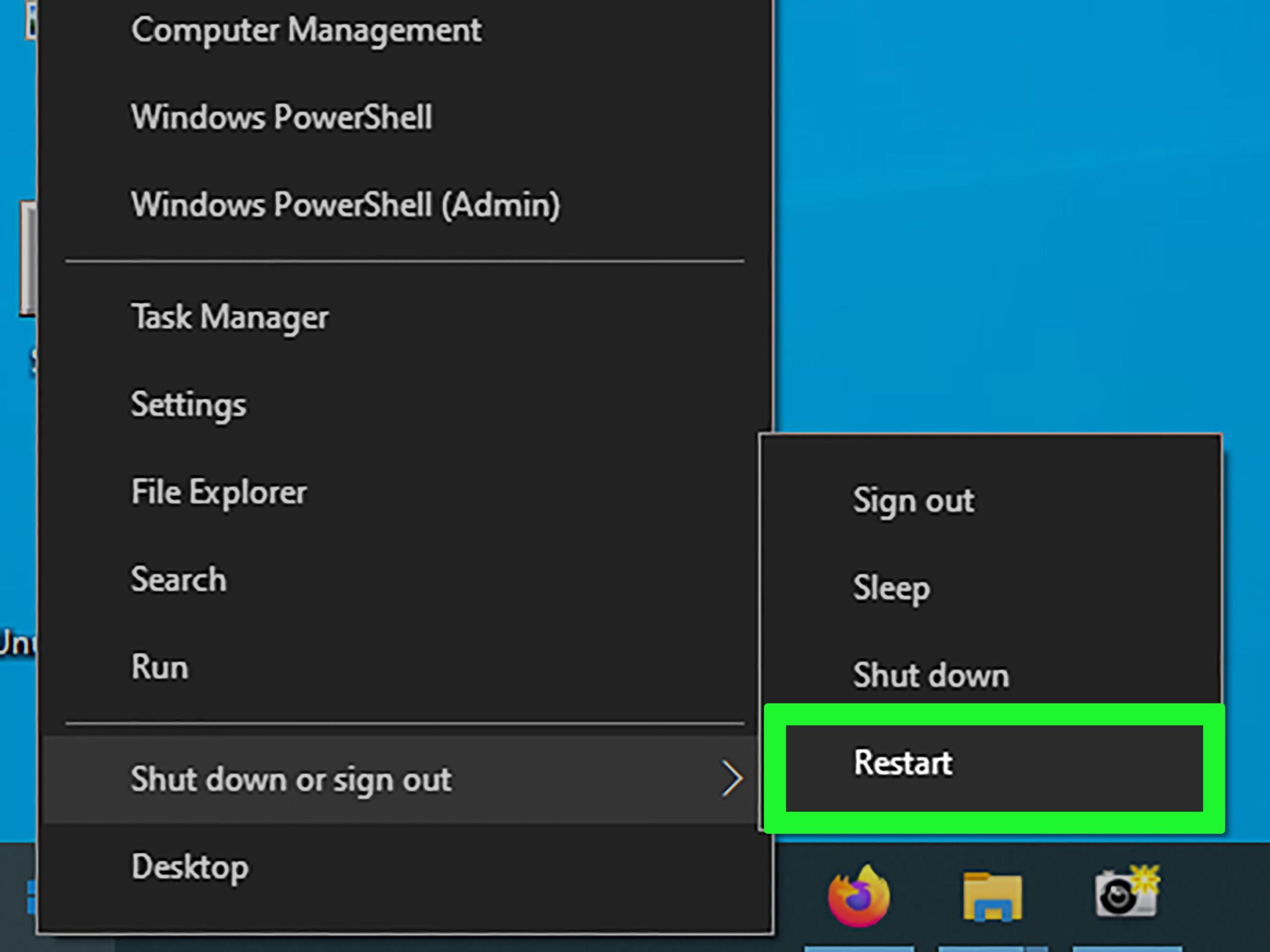
Si quieres probar un navegador rápido, abierto y en constante movimiento, instalar Chromium en Windows 11 es una gran idea, y además el proceso es sencillo cuando sabes dónde descargarlo y cómo conservar tus datos. En esta guía te explico paso a paso cómo obtener el binario adecuado, cómo ejecutarlo sin instalación tradicional y cómo mantener tus pestañas, marcadores, historial y cookies a salvo, todo ello con consejos prácticos y advertencias de seguridad para que no te lleves sorpresas.
Conviene empezar aclarando que Chromium no es Google Chrome, aunque comparten muchísimo código y aspecto. A diferencia de Chrome, las compilaciones de Chromium y otras variantes para pruebas no se actualizan solas y pueden ser inestables, por lo que vas a tener que descargar versiones manualmente cuando quieras renovar el navegador. A cambio, podrás disfrutar antes que nadie de novedades que llegan al proyecto con altísima frecuencia.
Qué es Chromium y en qué se diferencia de Chrome
Chromium es el proyecto base de código abierto del que derivan Chrome, Edge y otros navegadores. Esto significa que su código está disponible, se compila a diario y recibe cambios constantemente, lo que implica dos cosas: verás funciones nuevas muy pronto y, a veces, aparecerán fallos o comportamientos raros. Por eso se considera la opción más «viva» pero también la menos estable de toda la familia.
En lo visual, Chromium se parece mucho a Chrome: pestañas, Omnibox, temas, extensiones, marcadores, historial, descargas… prácticamente lo mismo a simple vista. Donde cambian las cosas es en ciertas integraciones y códecs, así como en la política de actualizaciones. Según las compilaciones, pueden existir diferencias de soporte para elementos como AAC o el antiguo Flash (obsoleto hoy en día), y en general verás matices respecto a lo que incluye Google Chrome. Lo importante es que mantiene funciones clave como lector de PDF integrado, modo incógnito, estadísticas de uso y un fuerte control de extensiones alojadas en Chrome Web Store.
Otro detalle interesante es que, al ser la base del ecosistema, de Chromium nacen navegadores populares como Opera o Yandex, y también otros como Vivaldi, Torch, Epic Browser o Dartium. Dicho de otra forma: si te gusta la experiencia Chrome, pero prefieres el lado más abierto y experimental, Chromium es tu casa. Solo recuerda que el coste de tanta novedad es aceptar posibles inestabilidades puntuales.
Descargar Chromium para Windows 11: fuentes y canales
La manera más directa de conseguir Chromium es descargar una compilación en formato ZIP desde los servidores públicos de Google. Tienes dos rutas complementarias: un portal sencillo que te lleva al último build, y el índice completo de «snapshots» (instantáneas) por plataforma. En ambos casos, el objetivo es terminar con un archivo comprimido que contiene el ejecutable listo para usar.
Pasos rápidos para orientarte con las descargas:
- Abre la página general:
https://download-chromium.appspot.com. - O entra en el índice completo:
https://commondatastorage.googleapis.com/chromium-browser-snapshots/index.html. - En el índice, elige tu plataforma: Win para Windows, Mac, Linux o ChromiumOS si buscas otras opciones.
- Para saber cuál es el build más reciente, consulta el archivo
LAST_CHANGEque te indica el número de la última compilación generada para tu plataforma. - Descarga el ZIP del build elegido; dentro encontrarás el binario para ejecutar Chromium.
Es importante saber que las compilaciones de Chromium no incluyen símbolos de depuración ni se actualizan automáticamente. Por eso son ideales para probar correcciones concretas, validar cambios o testear comportamientos. Si lo que quieres es un navegador que se actualice solo, tu alternativa es Chrome (estable, beta, dev o canary). Cuando te decantes por Chromium, ten presente que las actualizaciones tendrás que hacerlas tú a mano.
Instalación en Windows 11 desde ZIP (sin instalador)
Chromium no necesita el instalador clásico. Descargas el ZIP, lo descomprimes y ejecutas el binario. Así de fácil. Elige una ruta donde tengas permisos de escritura (por ejemplo, dentro de tu perfil de usuario) para evitar problemas con el guardado de datos o futuras sustituciones de archivos. Evita en la medida de lo posible carpetas del sistema como C:\\Program Files si no vas a usar privilegios de administrador.
Guía sugerida:
- Crea una carpeta, por ejemplo:
C:\\Users\\tu_usuario\\Apps\\Chromium\\. - Descomprime el ZIP descargado del snapshot dentro de esa carpeta.
- Localiza el ejecutable (suele ser
chrome.exeochromium.exesegún build) y ejecútalo. - Si quieres tenerlo siempre a mano, crea un acceso directo en el escritorio o ancla el ejecutable a la barra de tareas para abrirlo con un clic.
Como es una app «portable», actualizar significa repetir el proceso: descargar otro ZIP más reciente, cerrar Chromium, sustituir la carpeta de binarios y arrancar. Si quieres conservar tu perfil (historial, marcadores, cookies, pestañas…), lee el apartado de migración de datos que verás más abajo, porque es clave para que no pierdas nada al moverte entre builds.
Cómo conservar pestañas, marcadores, historial y cookies (migrar «User Data»)
Si vienes de un instalador previo o de otra carpeta ZIP y quieres mantener tus datos, copiar la carpeta de perfil «User Data» es el método habitual. Aquí va el procedimiento recomendado para Windows 11, teniendo en cuenta un caso típico en el que el perfil reside en %LOCALAPPDATA%\\Chromium\\User Data y quieres reutilizarlo en tu nueva carpeta portable. Este proceso funciona bien siempre que cierres todas las instancias de Chromium y que no mezcles perfiles de builds incompatibles.
Paso a paso:
- Cierra Chromium por completo. Abre el Administrador de tareas y mata cualquier proceso
chrome.exeo similar para asegurarte de que no queda nada en segundo plano que bloquee archivos del perfil. - Abre el explorador y navega a:
%LOCALAPPDATA%\\Chromium\\. Dentro verás la carpetaUser Data. - Haz una copia de seguridad de
User Data(por ejemplo, comprimida) para tener un «plan B» si algo no cuadra tras el cambio. - En tu nueva ubicación portable (la carpeta donde descomprimiste el ZIP reciente), localiza si existe una carpeta
User Data. Si la hay, renómbrala aUser Data.baky pega ahí tu copia deUser Data. - Arranca Chromium desde el nuevo binario. Deberías ver tus pestañas, favoritos, historial y cookies como antes.
Notas útiles:
- Dentro de
User Datala subcarpetaDefaultes el perfil principal. Si utilizabas varios perfiles, verás más subcarpetas (Profile 1, Profile 2…). Copiarlas tal cual conserva la estructura. - El archivo
Local Stateguarda preferencias globales (como rutas y banderas). También conviene migrarlo junto con «User Data» para evitar advertencias o reseteos. - Si algo se corrompe, restaura tu copia de seguridad. En casos puntuales, pasar de un build muy antiguo a uno muy nuevo puede requerir limpiar algún fichero de caché para que arranque fino.
Canales alternativos y Chrome for Testing (descargas con npm)
Si tu objetivo no es Chromium puro, sino tener un Chrome sin auto-actualización para automatización y pruebas, existe «Chrome for Testing». Es una variante hecha para testeo, integrada en el ciclo de releases de Chrome (Stable/Beta/Dev/Canary) y disponible para cada versión. Se instala fácilmente con npm usando la utilidad @puppeteer/browsers, lo que resulta comodísimo en pipelines de CI. Recuerda que tanto Chrome for Testing como muchos builds de Chromium no traen símbolos y no se actualizan solos, lo que es perfecto para validar errores o reproducir bugs.
Ejemplos de instalación con npx:
npx @puppeteer/browsers install chrome@stablenpx @puppeteer/browsers install chrome@116.0.5793.0npx @puppeteer/browsers install chromedriver@canarynpx @puppeteer/browsers install chromedriver@116.0.5793.0
Para automatizar descargas propias, Google expone endpoints JSON con las últimas versiones por canal, y hay un panel de disponibilidad que te ofrece de un vistazo lo que hay en cada momento. Si prefieres estabilidad con novedades sin llegar al extremo de Chromium, plantéate instalar Chrome Canary, Dev o Beta, que sí se actualizan automáticamente y facilitan convivir con builds recientes.
Cómo encontrar builds específicos por número de commit (snapshots antiguos)
A veces necesitas reproducir un comportamiento en una versión concreta (por ejemplo, una serie 44.x). Google no distribuye versiones antiguas de Chrome por motivos de seguridad, pero puedes buscar instantáneas de Chromium de aquella época que se aproximen al estado del canal estable de entonces. La técnica consiste en localizar la «base position» de la rama y filtrar el índice de snapshots por ese número. Este método sigue siendo útil hoy cuando necesitas atar una prueba a una revisión muy concreta.
Procedimiento orientativo:
- Busca en el blog de lanzamientos de Chrome Stable la última vez que se mencionó el mayor menor deseado (por ejemplo, «44.») en
https://googlechromereleases.blogspot.com/search/label/Stable%20updates. - Consulta el Position Lookup para esa versión (por ejemplo, «44.0.2403.157») y obtén la «base position» (ejemplo:
330231). - Entra al archivo continuo de builds:
https://commondatastorage.googleapis.com/chromium-browser-snapshots/index.html, elige tu plataforma (Win/Mac/Linux) y usa el filtro superior para pegar el número de commit. - Cuando el índice termine de cargar, deberías ver un match directo o cercano. Si no aparece, ve decrementando el commit hasta hallar una build válida y descárgala en ZIP.
Ten en cuenta que esas builds no incluyen los parches de seguridad actuales. Úsalas solo para depurar y, cuando acabes, vuelve a un build reciente. Evita binarios de terceros empaquetados como «PortableChromium» fuera de los repositorios conocidos: por motivos de seguridad, el equipo de Chrome no recomienda ejecutar binarios no verificados.
Privacidad y webs de descarga: qué debes saber
Hay sitios que enlazan a estos builds con políticas estrictas de privacidad: sin publicidad, sin contenido patrocinado, sin cookies de seguimiento ni web bugs, sin frames HTML, ETags ni almacenamiento web, y con HTTPS para los enlaces externos siempre que sea posible. Algunos solo emplean un pequeño script de JavaScript para mejorar la experiencia. Este tipo de prácticas son buenas noticias porque reducen huella y riesgos al descargar binarios.
Al margen de eso, recuerda usar siempre conexiones seguras y fuentes de confianza. No está de más comprobar checksums cuando estén disponibles y, si vas a integrar Chromium en entornos de trabajo, aislar la ejecución con políticas de empresa o perfiles específicos. Parece básico, pero tener claro desde dónde descargas y qué ejecutas es la manera más directa de evitar sustos innecesarios.
Breve apunte multiplataforma: macOS 11+ ARM y Android 8.0+
Aunque aquí nos centramos en Windows 11, el ecosistema ofrece builds para otras plataformas. Para macOS modernos con ARM (Apple Silicon), el flujo es similar: eliges «Mac» en el índice de snapshots y descargas la instantánea adecuada. En Android 8.0+ también existen builds específicos, con sus dinámicas y limitaciones. La idea a retener es que Chromium se compila para varias plataformas, y la ruta del índice te permite encontrar el build correcto para cada sistema sin perderte.
Precauciones de estabilidad y actualización
Debido al ritmo de cambios, algunas compilaciones pueden romperse o fallar con ciertas webs. Si una snapshot te da problemas al iniciar o navegar, regresa a un build anterior o salta a otro más nuevo (consulta LAST_CHANGE para saber cuál es el último). No te olvides de que las snapshots de Chromium no se actualizan solas, así que si quieres estar al día tendrás que repetir la descarga y sustitución de binarios.
Un truco práctico: conserva siempre dos carpetas de binarios, la «estable para ti» y la «en pruebas». Así puedes alternar sin perder tiempo, y si algo falla vuelves al binario anterior. El perfil «User Data» puedes compartirlo con cuidado, pero si vas a testear flags o extensiones experimentales quizá te compense usar perfiles separados para no mezclar configuraciones.
(Relacionado) Instalar Chrome OS junto a Windows 11: método alternativo
Este artículo va de Chromium en Windows 11, pero varias fuentes también explican cómo tener Chrome OS a la carta en el mismo PC con arranque dual. Es un proceso distinto, más técnico y con riesgos, que no necesitas para usar Chromium en Windows. Aun así, lo resumo por si te interesa investigar: hazlo solo si sabes lo que haces y tienes copias de seguridad.
Requisitos y preparativos típicos:
- CPU y GPU modernas (Intel Sandy Bridge o posterior, Atom, Celeron, Pentium; AMD Ryzen o Stoney Ridge), 64 bits y soporte UEFI.
- Al menos 16 GB de espacio libre; conviene tener virtualización habilitada en BIOS/UEFI.
- Desactiva «Inicio rápido» e hibernación en el Panel de control: Sistema y seguridad → Opciones de energía → Cambiar las acciones de los botones de inicio/apagado → Cambiar la configuración actualmente no disponible → desmarca el inicio rápido y hibernación para evitar conflictos de arranque.
- Desactiva Secure Boot desde Configuración → Windows Update → Opciones avanzadas → Recuperación → Inicio avanzado → Solucionar problemas → Opciones avanzadas → Configuración de firmware UEFI → entra en UEFI y deshabilita Secure Boot (y Legacy Support si procede), guarda y sal.
WSL y dependencias:
- Abre Terminal con permisos y ejecuta:
wsl --installpara instalar Ubuntu en Windows 11. - Si diera error, prueba con:
DISM /Online/Disable-Feature /FeatureName:Microsoft-Hyper-V-Ally vuelve a intentar la instalación. - En Ubuntu, instala utilidades con:
sudo apt update && sudo apt -y install pv cgptpara disponer de herramientas necesarias durante el proceso.
Particionado y descargas:
- Abre «Crear y formatear particiones del disco duro», reduce volumen de tu disco principal o el secundario y crea una partición «chromeos» con al menos 16 GB.
- Descarga una imagen de recuperación de Chrome OS: Rammus (Intel 1ª-9ª), Volteer (Intel 10ª-11ª; algunos necesitan kernel 5.10), Grunt (AMD Stoney/Bristol Ridge), Zork (AMD Ryzen; algunos 4xxx piden kernel 5.10).
- Descarga el proyecto Brunch (GitHub) y la app Grub2Win para crear la entrada de arranque dual. Descomprime todo en una carpeta sin espacios, por ejemplo
C:\\chromeos, y elimina los ZIP para no acumular ficheros innecesarios.
Instalación de Chrome OS y dual boot:
- Abre Ubuntu y navega a la carpeta de descargas montada:
cd /mnt/c/chromeos/(ajusta la ruta a la tuya). - Ejecuta el script de instalación:
sudo bash chromeos-install.sh -src NOMBRE_RECUPERACION.bin -dst /mnt/LETRA_PARTICION -s TAMAÑO. - Cuando pregunte si quieres arranque dual, escribe
dualbooty sigue las instrucciones; el terminal te mostrará la ruta del archivo con el código que tendrás que pegar en Grub2Win para generar la entrada de Chrome OS. - Instala Grub2Win, ábrelo, pulsa «Manage Boot Menu» → «Add a New Entry», pon «Chrome OS» en Title y «create user section» en Type. Se abrirá un bloc de notas donde pegarás el código generado. Guarda, reinicia y ya podrás elegir sistema.
Otras notas relacionadas vistas en distintas guías: se puede entrar como invitado en la pantalla de Chrome OS; con Ctrl+Alt+F2 accedes a consola; y, muy importante, si decides instalar Chromium OS en el disco, se borrará todo el contenido, así que usa equipo adicional para pruebas o respalda tu información crítica. Para ciertos métodos también se menciona unidad USB de 4 GB o más y conexión a Internet.
Consejos para un uso cómodo en el día a día
Para trabajar a gusto con Chromium en Windows 11, crea accesos directos a perfiles concretos con parámetros si los necesitas, habilita sincronización con tu cuenta en builds que lo soporten y mantén un ojo en extensiones y flags experimentales. La idea es que exprimas la rapidez y el desarrollo continuo sin pagar peajes de productividad. Un recordatorio útil: cuando pruebes funciones arriesgadas, hazlo siempre en un perfil secundario para no poner en jaque tus datos del perfil principal.
Si te gusta hacer pruebas automatizadas o validar compatibilidad, Chrome for Testing y los snapshots de Chromium son aliados perfectos. Programa en tu agenda revisar cada cierto tiempo el archivo LAST_CHANGE o el panel de disponibilidad para decidir si te conviene actualizar. Y siempre, siempre, guarda un ZIP que sepas que te funciona para volver atrás si el build más nuevo te rompe alguna tarea importante.
Créditos y espíritu de comunidad
Gran parte de los recursos y guías que circulan sobre Chromium y su descarga emplean únicamente software y contenidos de código abierto, con aportaciones de traductores en múltiples idiomas. Entre las comunidades que citan contribuciones, encontrarás nombres asociados a Bahasa Indonesia, Deutsch, Español, Français, Italiano, 한국어, polski, Русский, Türkçe, 中文 (简体) y 正體中文 (繁體). Este trabajo coral es el que permite que día tras día tengamos builds accesibles y documentación útil para usuarios de todo el mundo.
Como colofón práctico: si te topas con recursos que no integran publicidad ni rastreadores, que usan HTTPS y apenas un pequeño script para la experiencia de usuario, estás en buenas manos. Es un tipo de filosofía que encaja muy bien con el ADN de Chromium y con la forma en la que muchos preferimos descargar y probar software de forma segura.
Quedarte con la foto general es fácil: Chromium en Windows 11 se baja en ZIP, se ejecuta sin instalación y puedes llevarte tus datos copiando «User Data» con cuidado; si buscas builds muy concretos, el índice de snapshots y el Position Lookup te sacan del apuro; si lo tuyo es el testeo, Chrome for Testing y los canales Canary/Dev/Beta son tus compañeros; y, para terminar, conviene que anotes que la privacidad y la procedencia de los binarios importan tanto como la versión, porque con esas precauciones tendrás una experiencia rápida, flexible y segura.
